Windows 10 でアプリケーションのダウンロードが常にブロックされる場合はどうすればよいですか?
- 王林転載
- 2023-07-16 19:37:103083ブラウズ
Windows 10 のお客様は、インターネットからソフトウェアをダウンロードするときにブロックされているというメッセージが常に表示されます。この場合はどうすればよいですか?システムの組み込み保護機能が動作しているため、ソフトウェアはブロックされています。アプリケーションを正常にダウンロードするには、リアルタイム保護機能を一時的にオフにするだけです。具体的な手順は次のとおりです: 設定パネルを開き、[更新とセキュリティ] をクリックします, そして Windows Defender に入ります。今後は、[リアルタイム保護] の下にあるスイッチをオフにするだけです。
Windows 10 アプリケーションのダウンロードが常にブロックされる場合の対処方法:
1. メニュー バーを開き、[設定] オプションを見つけて開きます;
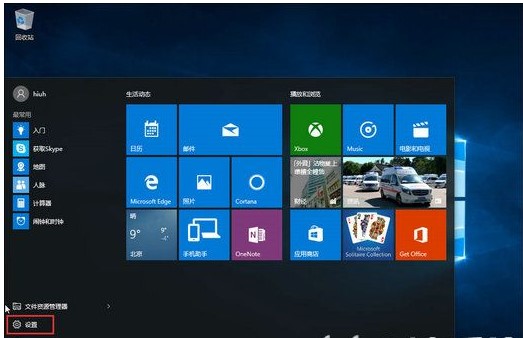
2. 設定ページで [アップグレードとセキュリティ] と [Windows Defender] を選択します;
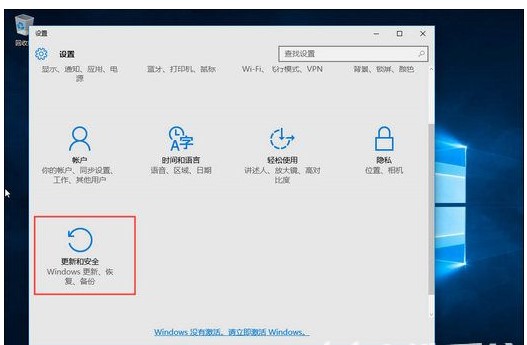
3. この時点で、次のことが確認できます。 Windows Defender の「リアルタイム保護」がオンになっていることを確認します。;
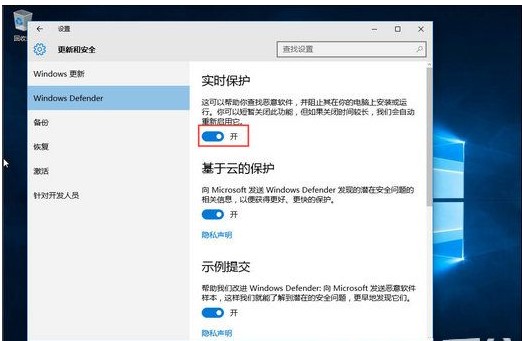
#4. 最後に、設定ページを閉じます。
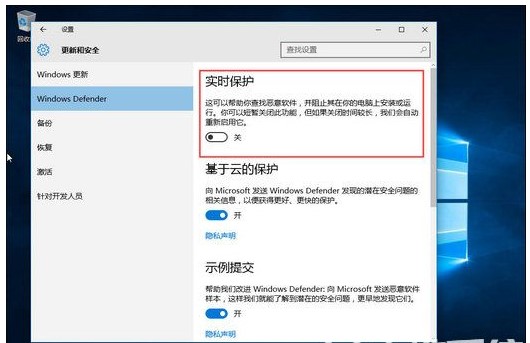
要約: 上記は、Windows 10 でアプリケーションのダウンロードが常にブロックされる問題の解決策です。
以上がWindows 10 でアプリケーションのダウンロードが常にブロックされる場合はどうすればよいですか?の詳細内容です。詳細については、PHP 中国語 Web サイトの他の関連記事を参照してください。
声明:
この記事はwindows7en.comで複製されています。侵害がある場合は、admin@php.cn までご連絡ください。

